Se ricevi l’errore “WhatsApp nessun codice QR valido rilevato” mentre provi ad accedere a WhatsApp, potresti sentirti frustrato. Per fortuna ci sono diversi passaggi puoi prendere per risolvere il problema e tornare a utilizzare WhatsApp sul tuo computer. In questa guida, ti guideremo attraverso il processo di correzione di questo messaggio di errore in WhatsApp sul tuo computer.
Seguendo questi suggerimenti e passaggi per la risoluzione dei problemi, puoi assicurarti di poter utilizzare WhatsApp sul tuo computer senza problemi. E se dovessi riscontrare un problema, saprai esattamente cosa fare per risolverlo e tornare a utilizzare WhatsApp il più rapidamente possibile.
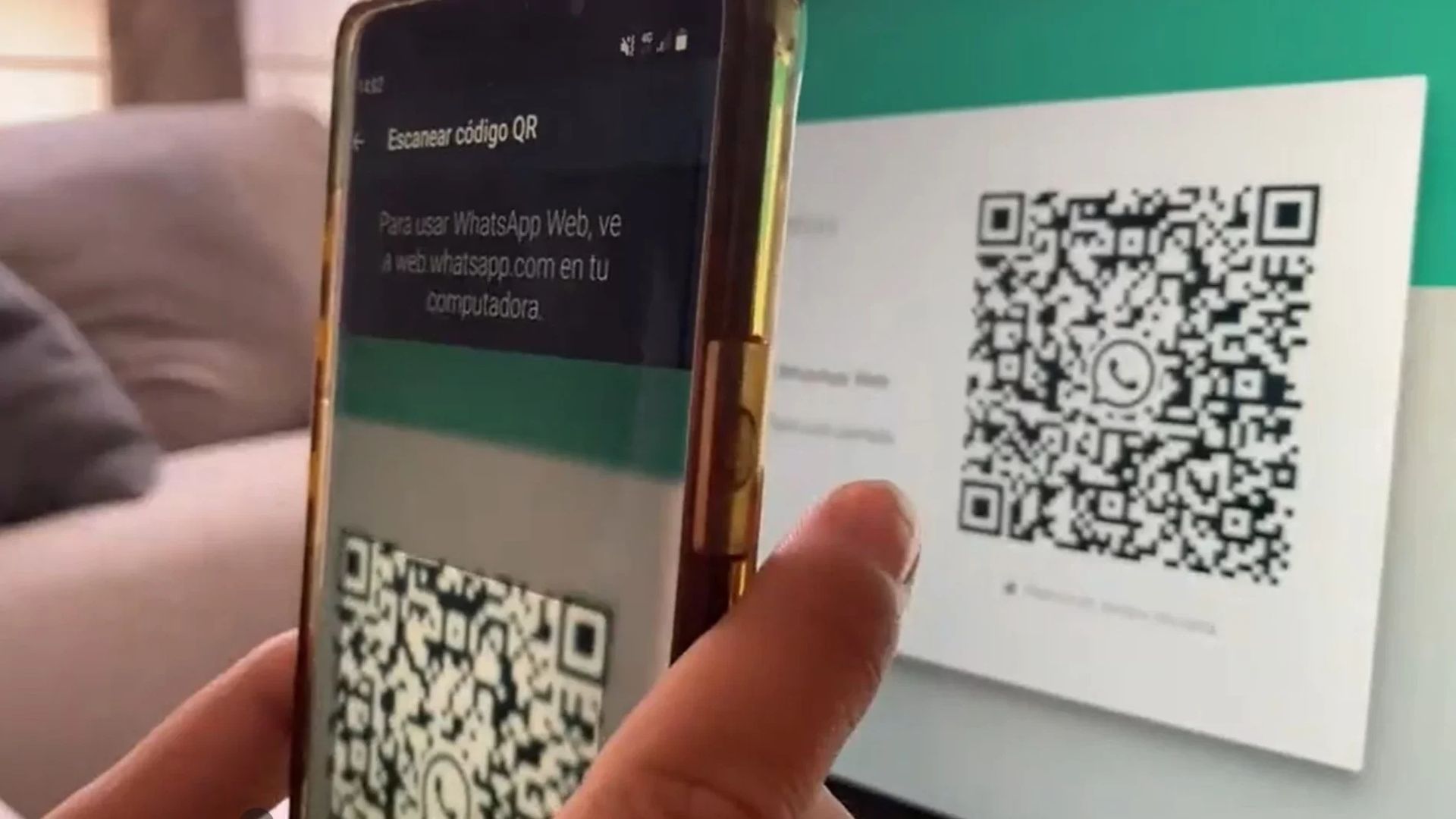
Se stai cercando modi per essere più versatile con l’app, dai un’occhiata anche a come utilizzare la funzionalità per più dispositivi di WhatsApp?
Come risolvere l’errore di WhatsApp senza codice QR valido rilevato?
Una delle funzionalità più convenienti dell’app è la sua capacità di essere utilizzata sia sul telefono che sul computer. Tuttavia, a volte gli utenti possono riscontrare un messaggio di errore che impedisce loro di accedere all’app sul proprio computer. Uno di questi messaggi di errore è l’errore “Whatsapp Nessun codice QR valido rilevato”. Si spera che tu possa provare i metodi di correzione di seguito per sbarazzarti del problema.
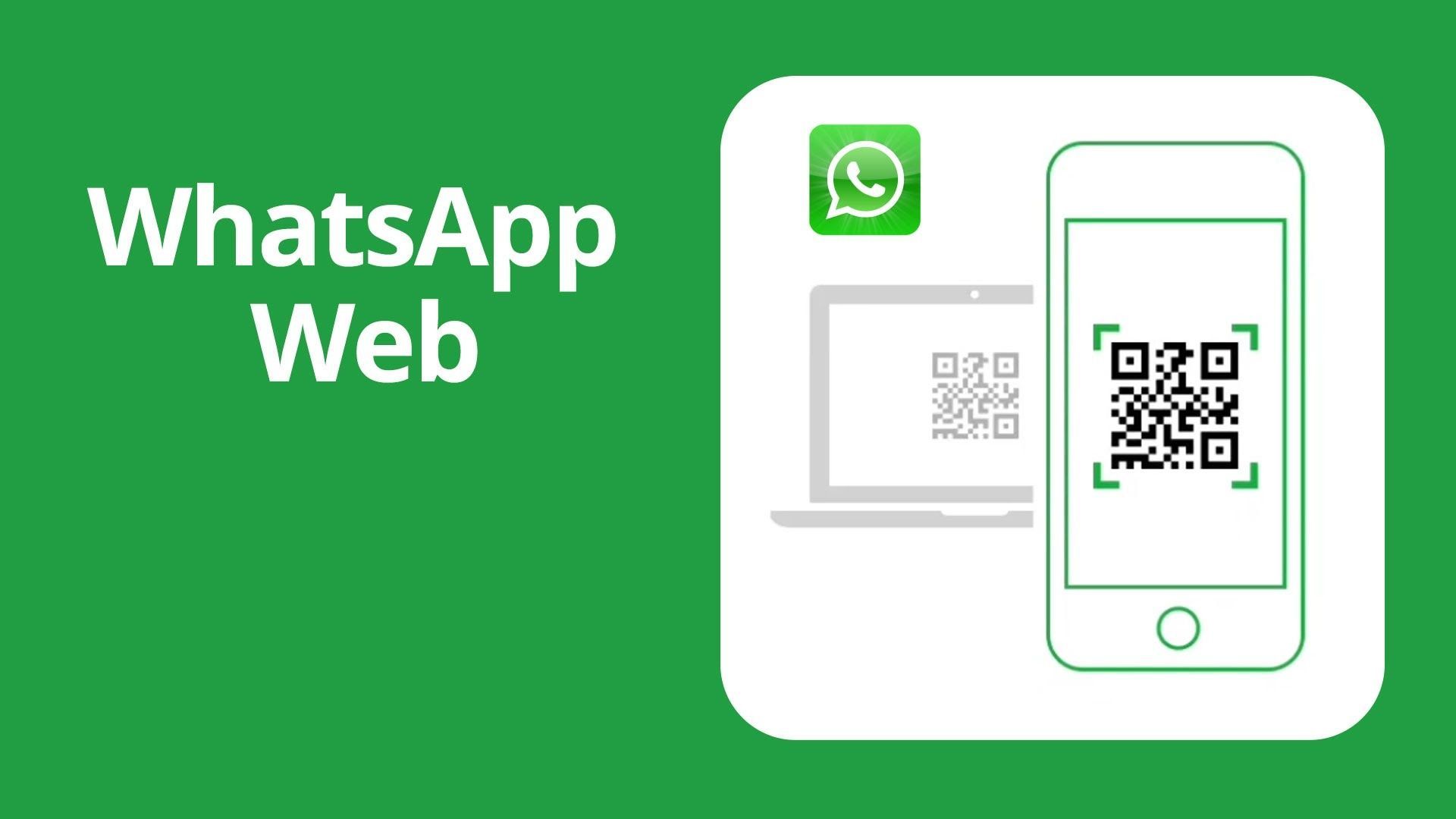
Assicurati di utilizzare l’ultima versione di WhatsApp
La prima cosa da fare è assicurarsi di utilizzare l’ultima versione di WhatsApp sia sul telefono che sul computer. In caso contrario, potresti riscontrare problemi durante la scansione del codice QR. Per verificare se stai utilizzando l’ultima versione di WhatsApp, vai all’app store sul tuo telefono e alla pagina di download sul tuo computer e verifica la disponibilità di aggiornamenti.

Controlla la tua connessione Internet
Un altro motivo comune per cui potresti ricevere il messaggio di errore “WhatsApp Nessun codice QR valido rilevato” è una connessione Internet scadente. Assicurati che il telefono e il computer siano connessi a una connessione Internet stabile prima di eseguire nuovamente la scansione del codice QR. Se continui a riscontrare problemi con la scansione del codice QR, prova a connetterti a un’altra rete Wi-Fi o utilizza invece la tua rete dati.
Svuota la cache del browser
Se la tua connessione Internet è stabile, ma hai ancora problemi con la scansione del codice QR, prova a svuotare la cache del browser. Questo può aiutare a risolvere eventuali problemi che impediscono il corretto caricamento del codice QR. Per cancellare la cache del tuo browser, segui le istruzioni per il tuo browser specifico. Ecco come farlo per alcuni browser popolari:
- Google Chrome: Clicca il tre punti nell’angolo in alto a destra della finestra del browser, seleziona “Più strumenti“, Poi “Cancella dati di navigazione“. Scegli l’intervallo di tempo che desideri cancellare e seleziona “Cookie e altri dati del sito” E “Immagini e file memorizzati nella cache“. Fare clic su “Cancella i dati“.
- Mozilla Firefox: Fai clic sulle tre linee nell’angolo in alto a destra della finestra del browser, seleziona “Opzioni“, Poi “Privacy e sicurezza“. Scorri verso il basso fino a “Cookie e dati del sito” sezione e fare clic su “Cancella i dati“. Scegli l’intervallo di tempo che desideri cancellare e seleziona “Cookie e dati del sito” E “Contenuto Web memorizzato nella cache“. Fare clic su “Chiaro“.
- Safari: Fare clic su “Safari” nella barra dei menu, quindi “Cancellare la cronologia…“Scegli l’intervallo di tempo che desideri cancellare e fai clic su”Cancellare la cronologia“. Quindi, fai clic su “Safari” di nuovo e selezionare “Preferenze“. Clicca il “Riservatezzascheda “, quindi fare clic su”Gestisci i dati del sito web…” E “Rimuovi tutto“.
- Microsoft Edge: Clicca il tre punti nell’angolo in alto a destra della finestra del browser, seleziona “Impostazioni“, Poi “Privacy, ricerca e servizi“. Scorri verso il basso fino a “Cancella dati di navigazione” sezione e fare clic su “Scegli cosa cancellare“. Scegli l’intervallo di tempo che desideri cancellare e seleziona “Cookie e altri dati del sito” E “Immagini e file memorizzati nella cache“. Fare clic su “Chiaro ora“.

Riavvia il telefono e il computer
A volte, il semplice riavvio del telefono e del computer può aiutare a risolvere eventuali problemi riscontrati con la scansione del codice QR. Assicurati di spegnere completamente entrambi i dispositivi e quindi riavviarli prima di tentare nuovamente la scansione del codice.
Prova a utilizzare un browser diverso
Se hai ancora problemi con la scansione del codice QR, prova a utilizzare un altro browser. A volte, alcuni browser potrebbero avere problemi con la scansione dei codici QR, quindi passare a un altro browser può aiutare a risolvere il problema. Ecco alcuni browser alternativi che puoi provare:
Contatta l’assistenza WhatsApp
Se hai provato tutti i passaggi precedenti e non riesci ancora a scansionare il codice QR, potrebbe essere necessario contatta il supporto di WhatsApp per ulteriore assistenza. Puoi farlo andando alla sezione di aiuto del sito Web di WhatsApp e inviando una richiesta di supporto. Assicurati di fornire quante più informazioni possibili sul problema che stai riscontrando in modo che possano aiutarti in modo più efficace.
Posso usare WhatsApp sul mio computer senza scansionare il codice QR?
NO, è necessario scansionare il codice QR per collegare il telefono al computer in modo da poter utilizzare WhatsApp sul computer. Dovrai completare questo passaggio per configurare la tua applicazione.
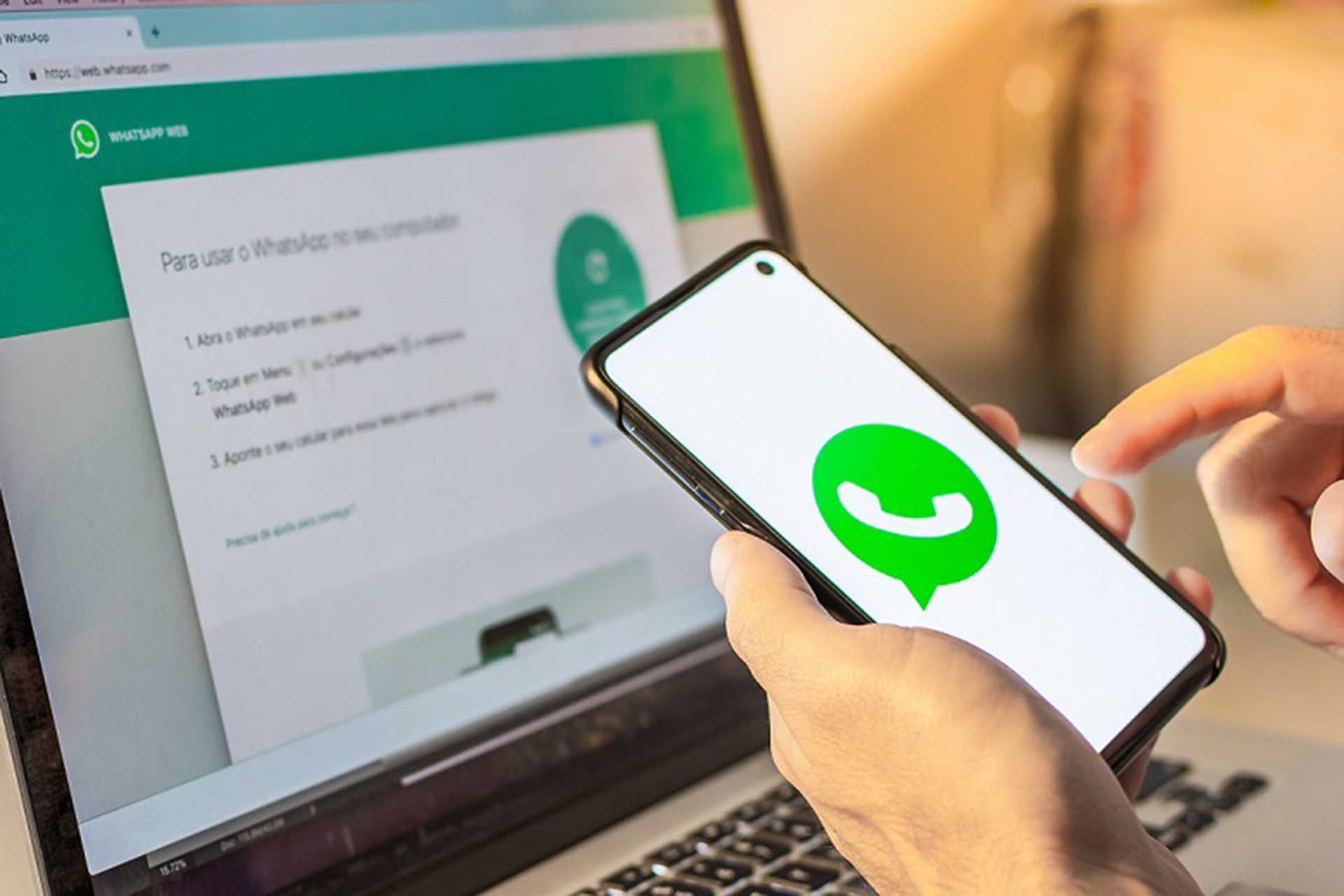
Incontrare il messaggio di errore “WhatsApp Nessun codice QR valido rilevato” può essere frustrante, ma ci sono dei passaggi che puoi intraprendere per risolvere il problema. Assicurandoti di utilizzare l’ultima versione di WhatsApp, controllando la tua connessione Internet, svuotando la cache del browser, riavviando il telefono e il computer, provando un browser diverso e contattando l’assistenza di WhatsApp se necessario, dovresti essere in grado di risolvere il problema “WhatsApp Nessun codice QR valido rilevato” messaggio di errore e continua a utilizzare WhatsApp sul tuo computer senza ulteriori problemi.
Oltre a questi passaggi, ci sono alcune altre cose che puoi fare per assicurarti di poter utilizzare WhatsApp sul tuo computer senza problemi. Ad esempio, assicurati che il telefono e il computer siano entrambi connessi alla stessa rete Wi-Fi e che disponi di una connessione Internet stabile. È anche una buona idea controllare che il tuo telefono sia carico e di avere spazio di archiviazione sufficiente per eseguire l’applicazione WhatsApp.
Source: Come risolvere il problema con WhatsApp senza codice QR valido rilevato

